共计 928 个字符,预计需要花费 3 分钟才能阅读完成。
自动写代码机器人,免费开通
丸趣 TV 小编给大家分享一下 wamp 中 mysql 无法启动的解决方法,希望大家阅读完这篇文章后大所收获,下面让我们一起去探讨吧!
wamp 中 mysql 无法启动的解决办法:1、通过设置环境变量,开启 MySQL 服务;2、在启动 wampserver 之前把 MySQL 服务停掉;3、在 my.ini 中添加或修改“innodb_force_recovery=1”等等。
wampserver 三个服务(apache+php+MySQL)中唯独 MySQL 服务开启不了,以下分享几种解决方式:
由于之前已安装过 MySQL,这次安装不会覆盖它,但是开启 MySQL 服务是开启之前的 MySQL
1. 可以通过设置环境变量改变开启 MySQL 服务:
MYSQL_HOME:: 添加路径 C:\wamp64\bin\mysql\mysql5.7.23
path: 添加:%MYSQL_HOME%/bin
有些电脑会报错:大概意思是说 wampserver 不接受修改的路径(转 2)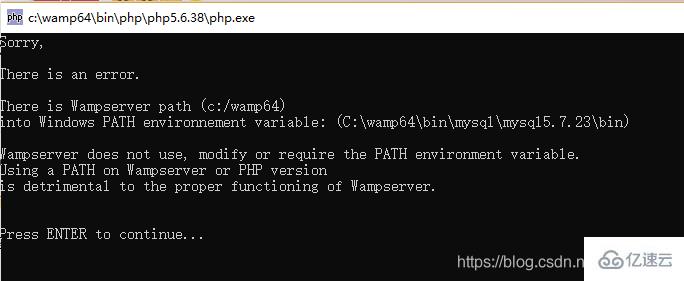
2. 因为之前安装的 MySQL 它会开启 MySQL 服务,在启动 wampserver 之前,把这个服务停掉,即可!
win+R : 运行,输入:services.msc ,找到 MySQL,右键停止,即可

这时候,重启你的 wampserver 或者重新安装 wampserver,就可以啦!!!
3. 期间我也试过:以下几种方法,网友可以尝试一下哈~(我反正没成功~~)
打开 wampserver- mysql- my.ini, 添加或修改 innodb_force_recovery = 1,然后重启所有服务
在系统中搜索 my.ini 文件,会出现以前的 my.ini 文件,删除或重命名,然后重启 wamp;
在 my.ini 文件中,添加: innodb_flush_method=normal ,然后重启 wamp;
将 my.ini 和 config.inc.php 文件中的端口号 3306(这是默认的),改成另外一个 8806(我自己写的,大于 5000 即可)
看完了这篇文章,相信你对 wamp 中 mysql 无法启动的解决方法有了一定的了解,想了解更多相关知识,欢迎关注丸趣 TV 行业资讯频道,感谢各位的阅读!
向 AI 问一下细节丸趣 TV 网 – 提供最优质的资源集合!

